Как настроить оповещения для жалоб
В программе "Юридический офис" можно организовать оповещение по сроку оповещения жалобы при загрузке программы, также по данному критерию существует цветовое оповещение в журнале жалоб.
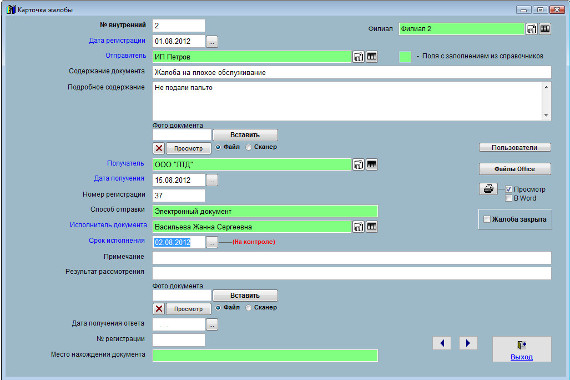
Увеличить изображение
Для того, чтобы сработало оповещения по дате контроля для жалобы, откройте карточку жалобы и заполните "Срок исполнения".
Срок исполнения жалобы можно как заполнить из календаря, так и вручную.
При загрузке программы станет появляться оповещение по Сроку исполнения жалобы.
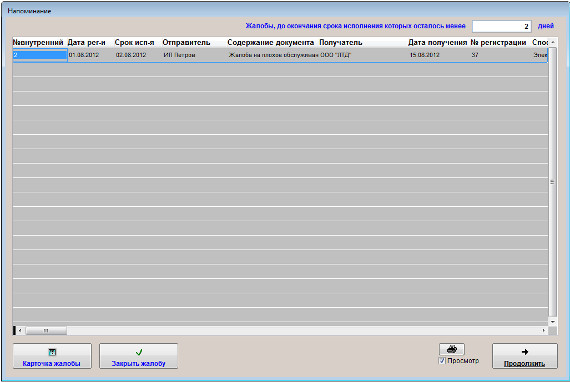
Увеличить изображение
Если для данного пользователя в его профиле (меню Сервис-Пользователи) включен режим "Видеть только свои документы", то оповещение будет производиться только по жалобам, где данный пользователь является Пользователем.
В оповещение попадут жалобы, для которых текущая дата станет больше либо равна Сроку исполнения минус количество дней, за которое надо оповещать и не будет установлена галочка "Жалоба закрыта".
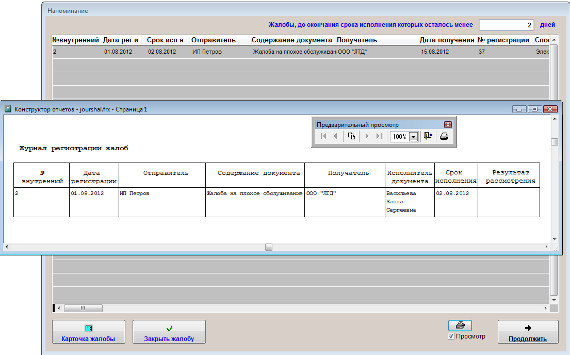
Увеличить изображение
В данном окне оповещения можно закрыть жалобу, просмотреть карточки жалоб, по которым осуществляется оповещение и при необходимости распечатать список жалоб с оповещением.
Для печати оповещения нажмите кнопку "Печатать список".
Для просмотра страниц сформированного отчета используйте стрелочки "вправо-влево" на панели "Предварительный просмотр", для закрытия отчета без печати нажмите на кнопку с изображением двери.
Для вывода журнала на печать нажмите на кнопку с изображением принтера на панели "Предварительный просмотр".
Журнал будет распечатан на принтере, который настроен в Windows по умолчанию.
В случае, если галочки "Просмотр" отключена, при нажатии на кнопку "Печать" откроется окно выбора принтера.
Выберите нужный принтер, установите количество копий и нажмите на кнопку "Печать".
Журнал будет распечатан на выбранном принтере.
В случае, есть будет выбран принтер Adobe PDF (данный принтер появляется при установленном Adobe Acrobat), журнал будет предложено сохранить в виде файла формата PDF.
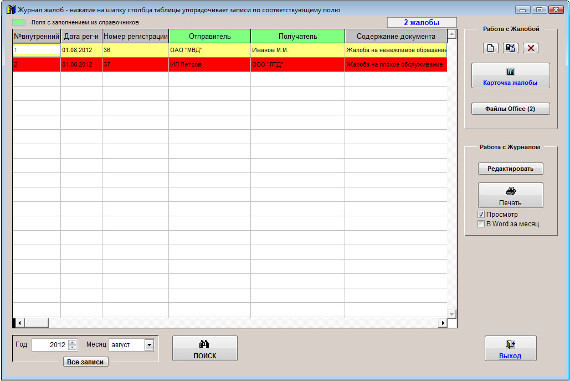
Увеличить изображение
Также по данным жалобам будет осуществляться цветовое оповещение в журнале жалоб.
Когда текущая дата станет больше либо равна Дате контроля минус количество дней, за которое надо оповещать, данная жалоба окрасится красным цветом.
Для настройки параметров оповещения выберите пункт меню "Сервис-Настройка оповещений".
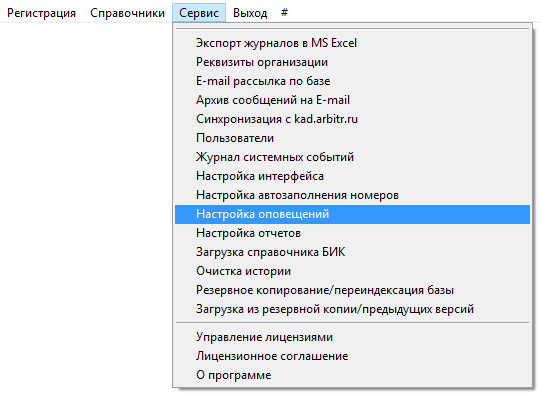
Откроется окно "Настройка оповещений".
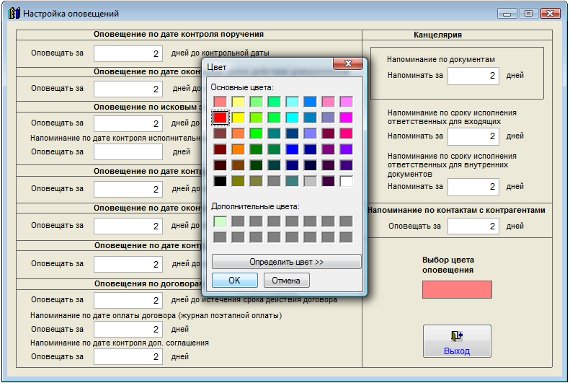
Увеличить изображение
Для выбора цвета истекающих жалоб щелкните мышью по красному прямоугольнику, выберите нужный цвет и нажмите ОК.
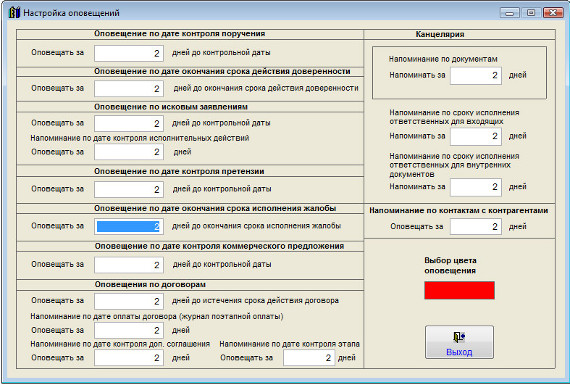
Увеличить изображение
В поле "Оповещать за" в блоке Оповещение по дате контроля жалобы Вы можете установить количество дней, за которое до даты контроля жалобы будет срабатывать оповещение.
Включить/отключить напоминания можно для каждого пользователя программы.
Для этого откройте раздел меню Сервис-Пользователи.
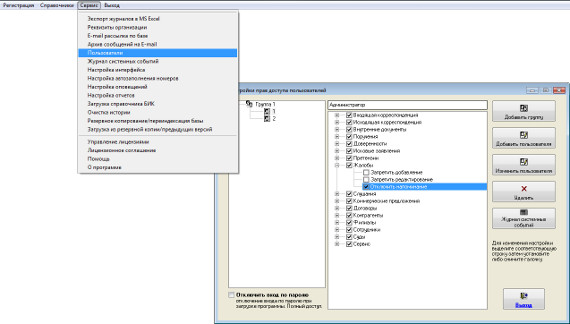
Увеличить изображение
Мышкой раскройте плюсик нужной группы, выберите нужного пользователя.
В правой части окна раскройте плюсик блока жалобы, установите мышкой курсор на на опцию "Отключить напоминание" и затем установите (для отключения оповещения) либо снимите (для включения) соответствующую галочку.
Скачать программу «Юридический офис 2.9»
Документация программы «Юридический офис 2.9»
Как установить программу «Юридический офис 2.9»
